Como copiar imagens de quadros de vídeos do YouTube?
Capturar imagens de frames específicos de vídeos do YouTube se tornou uma prática comum para vários públicos, incluindo estudantes, criadores de conteúdo e espectadores casuais que querem salvar momentos específicos. Com várias ferramentas e técnicas disponíveis, capturar frames pode ser tão simples quanto tirar uma captura de tela rápida ou tão avançado quanto capturar vários frames em lote para estudo detalhado ou projetos criativos. Este artigo explora por que as pessoas querem copiar imagens de frames do YouTube e como capturá-las.
1. Por que as pessoas copiam quadros de vídeos do YouTube
Capturar um quadro de um vídeo do YouTube é útil para estudantes, pesquisadores, criadores de conteúdo ou espectadores casuais que querem salvar momentos específicos. Para vídeos educacionais ou tutoriais, por exemplo, salvar quadros importantes como imagens é ótimo para referência, permitindo visualização offline ou uso em apresentações. Os criadores podem querer capturar um quadro como uma imagem de pré-visualização ou miniatura. Os fãs podem gostar de ter uma captura de tela de um momento memorável de uma cena favorita.
2. Como copiar uma imagem de um quadro de um vídeo do YouTube
Existem várias maneiras de capturar um quadro de um vídeo do YouTube, desde métodos simples, como capturas de tela manuais, até técnicas avançadas que garantem capturas de alta resolução.
1. Captura de tela manual
Uma das maneiras mais acessíveis de capturar um quadro é tirando manualmente uma captura de tela do vídeo enquanto ele está pausado. Veja como:
- Pausar o vídeo : Reproduza um vídeo do YouTube e pause-o no quadro que deseja copiar como imagem.
- Tirar uma captura de tela
:
- Windows : Selecione a região do vídeo a ser capturada pressionando Windows + Shift + S, o que ativará a Ferramenta de Recorte.
- Mac : Escolha a região do vídeo que deseja gravar pressionando Command + Shift + 4.
- Chromebook : Escolha a região ao redor do vídeo pausado pressionando Ctrl + Shift + Mostrar janelas (F5).
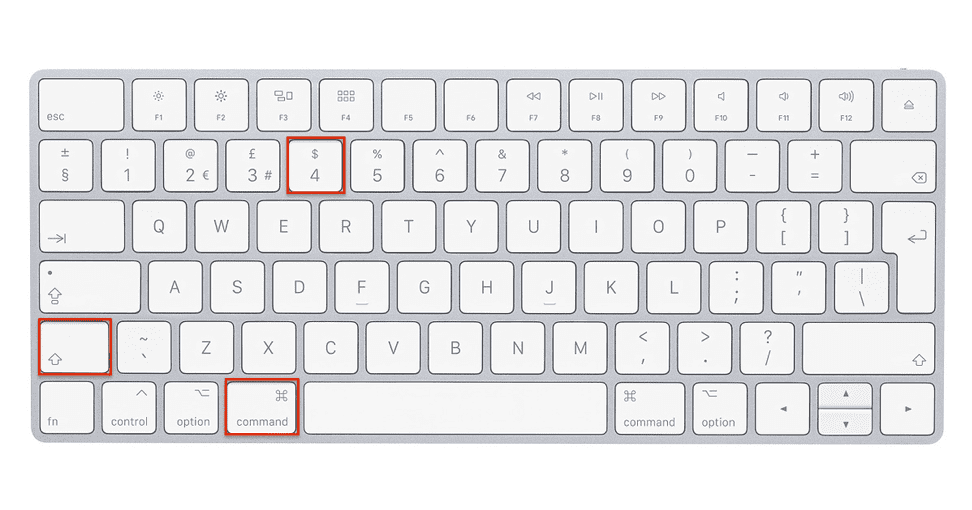
Este método funciona bem para capturas de tela ocasionais, mas depende da resolução do vídeo e pode não produzir resultados da mais alta qualidade para uso profissional.
2. Usando extensões do navegador
Para usuários que frequentemente capturam quadros, as extensões do navegador podem simplificar o processo adicionando um botão dedicado “Captura de tela” abaixo do player do YouTube.
- Captura de tela do YouTube : Esta extensão está disponível para Chrome e Firefox e permite capturar frames de alta resolução diretamente do YouTube. Basta pausar no frame desejado e clicar no botão “Screenshot” para salvar a imagem.
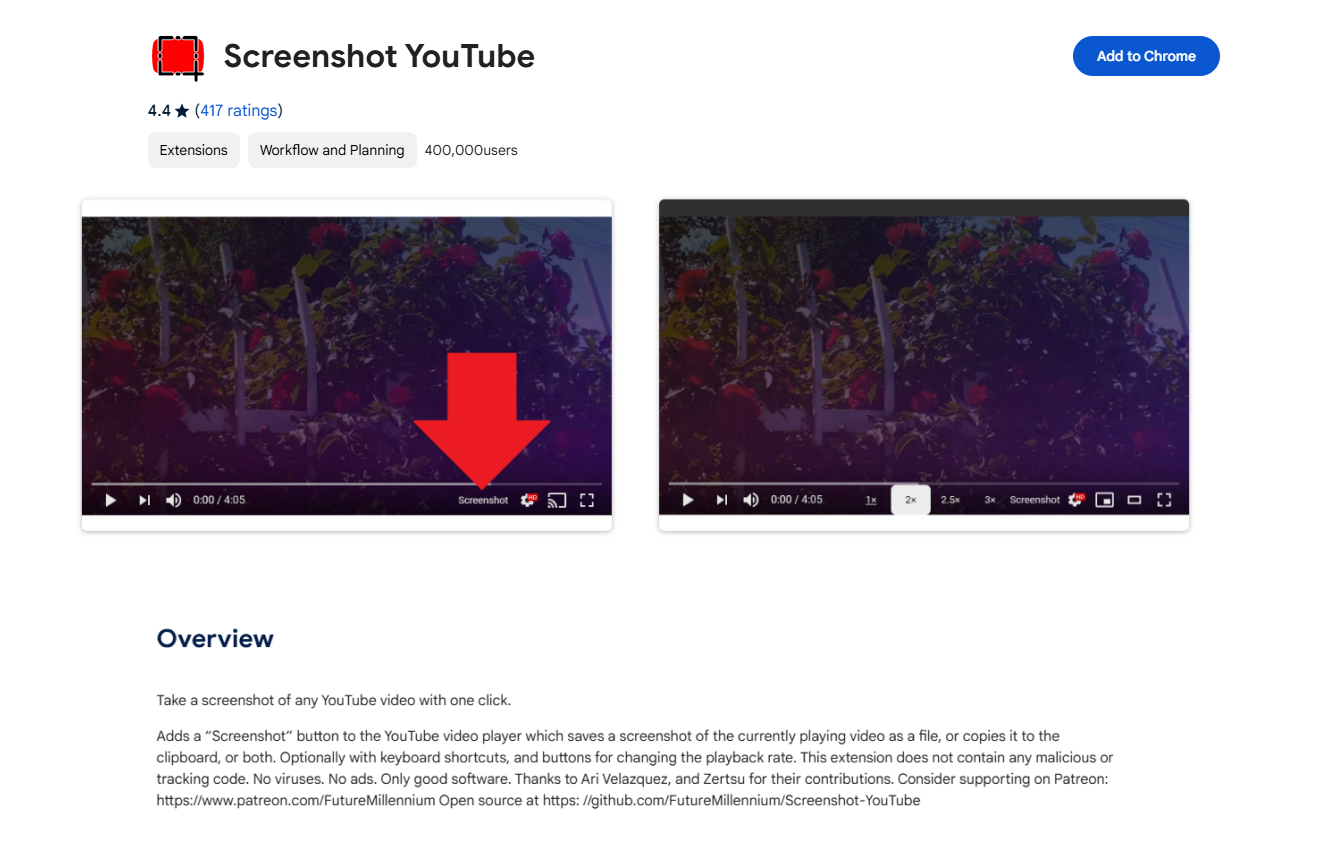
- Captura de tela do vídeo : Esta extensão do Chrome permite capturas de tela de alta resolução e economiza tempo ao fazer várias capturas.
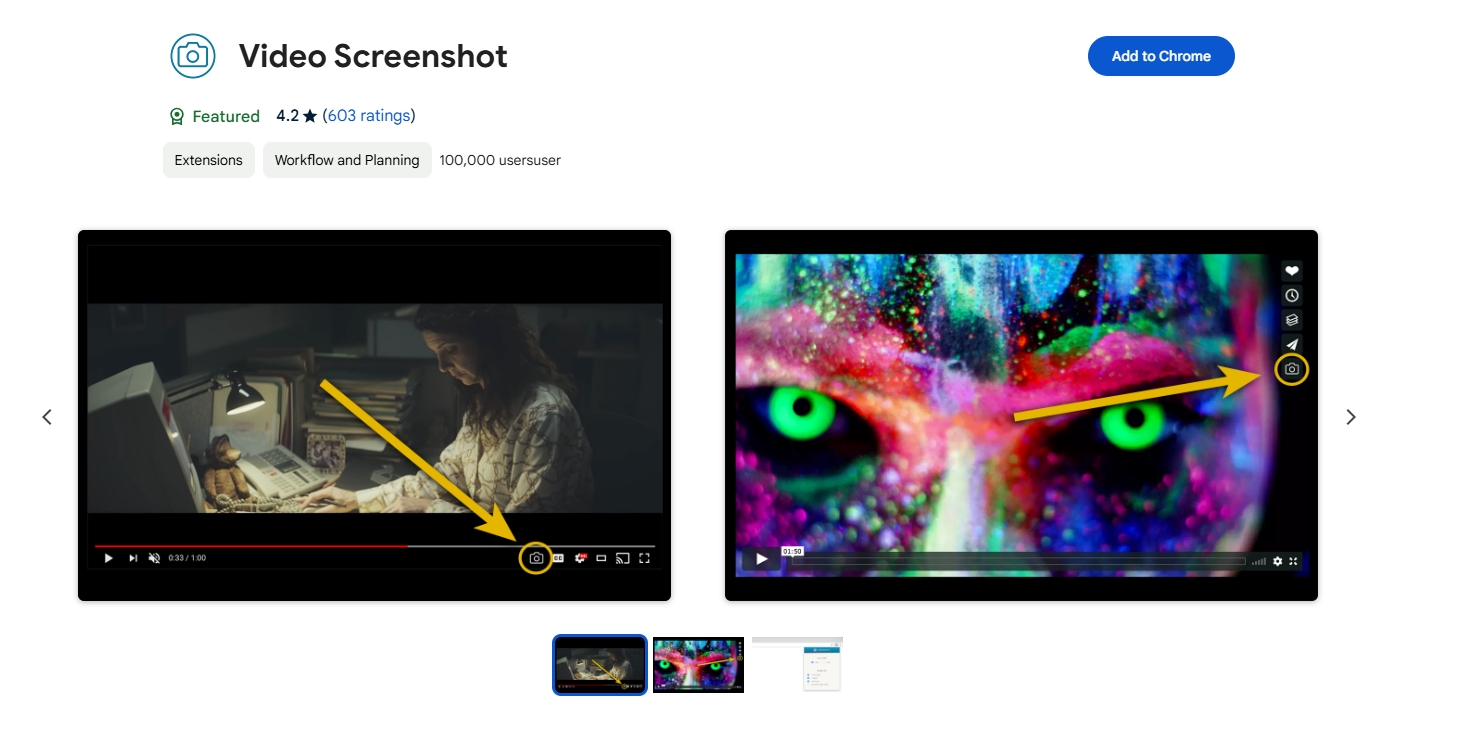
As extensões do navegador oferecem uma solução rápida para capturar quadros, mas podem não ter os recursos avançados de qualidade e personalização encontrados em softwares dedicados.
3. Usando o VLC Media Player
O VLC Media Player é um player de vídeo versátil que também pode reproduzir vídeos do YouTube. Ele inclui um recurso “Take Snapshot” que captura quadros sem perda de qualidade.
Passos : Copie o URL do vídeo do YouTube > Abra o VLC e vá para Mídia > Aberto Fluxo de rede > Cole a URL e reproduza o vídeo > Pause o vídeo no quadro desejado e vá para Vídeo > Tirar um instantâneo .

Este método é excelente para capturas de alta qualidade e funciona com qualquer vídeo no YouTube.
3. Cópia avançada de imagens em lote de quadros do YouTube com Sparkit
Para usuários que precisam capturar vários quadros ou uma sequência de quadros de um vídeo do YouTube, usar Sparkit oferece uma solução profissional e eficiente.
Sparkit é um software especializado em captura de vídeo que permite aos usuários capturar imagens de qualquer arquivo de vídeo, incluindo vídeos do YouTube (após o download). Sparkit A principal vantagem do é sua capacidade de fazer várias capturas de tela de alta qualidade em lote, economizando tempo e garantindo consistência na qualidade da imagem em todos os quadros.
Passo 1 : Pegar Sparkit instalado baixando o instalador e seguindo as instruções na tela.
Passo 2 : Arraste e solte o vídeo que você baixou do YouTube em Sparkit e, em seguida, utilize a ferramenta de legendas automáticas para extrair quadros do vídeo.
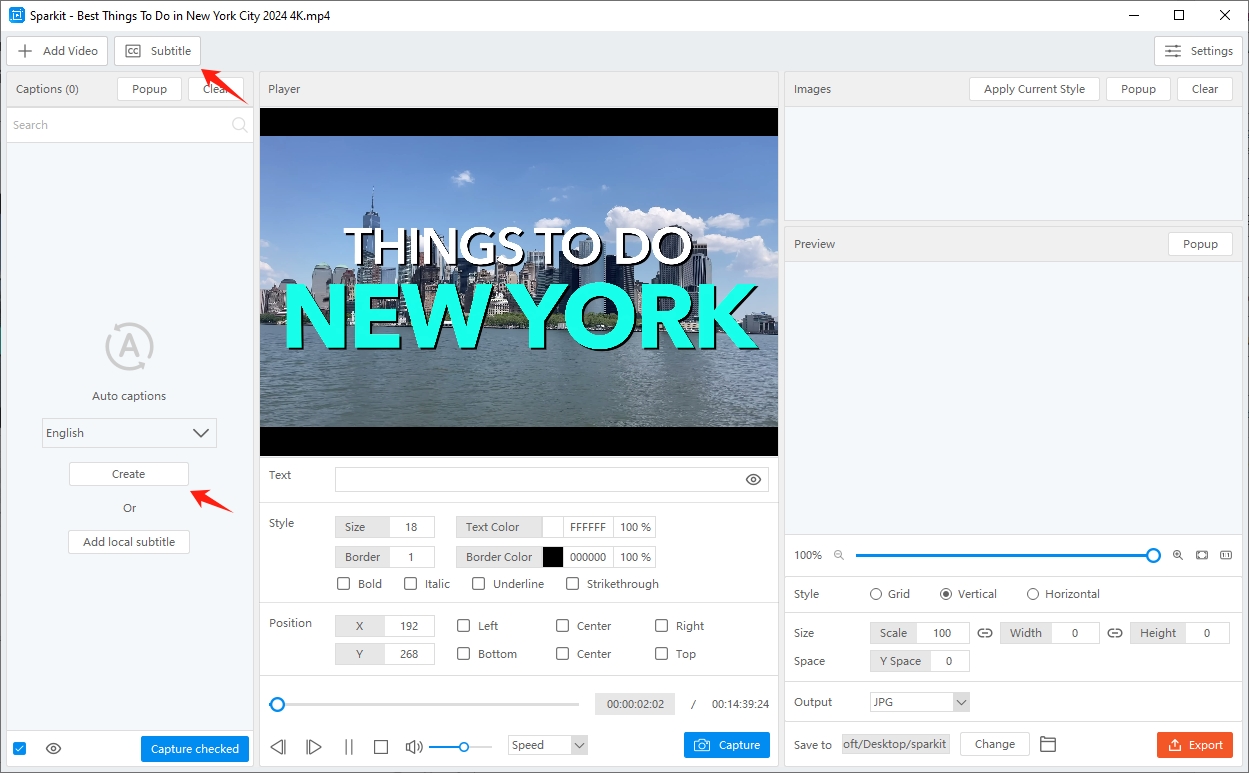
etapa 3 : Selecione os quadros que deseja copiar como imagens e clique em “ Captura verificada ” para começar a tirar capturas de tela diretamente do vídeo.
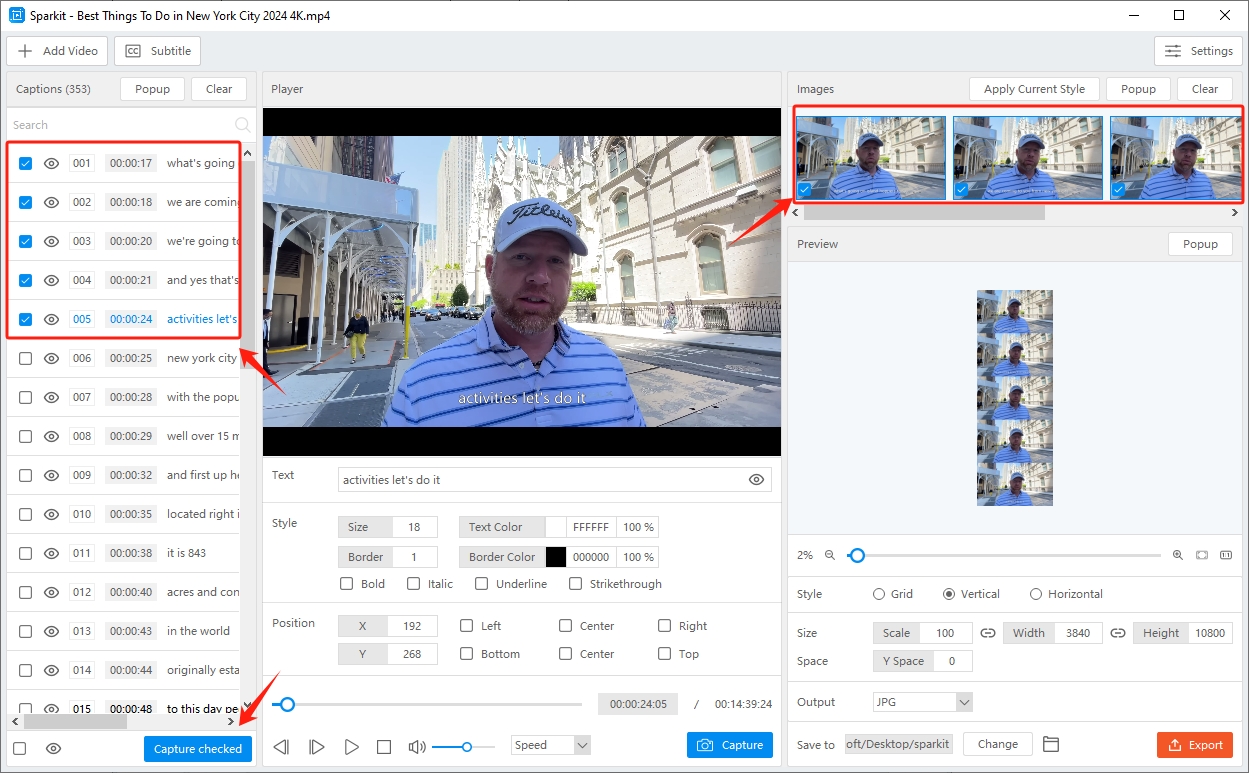
Passo 4 : Depois que as capturas de tela forem tiradas, você deve salvá-las no formato de sua escolha no local de sua preferência no seu dispositivo.
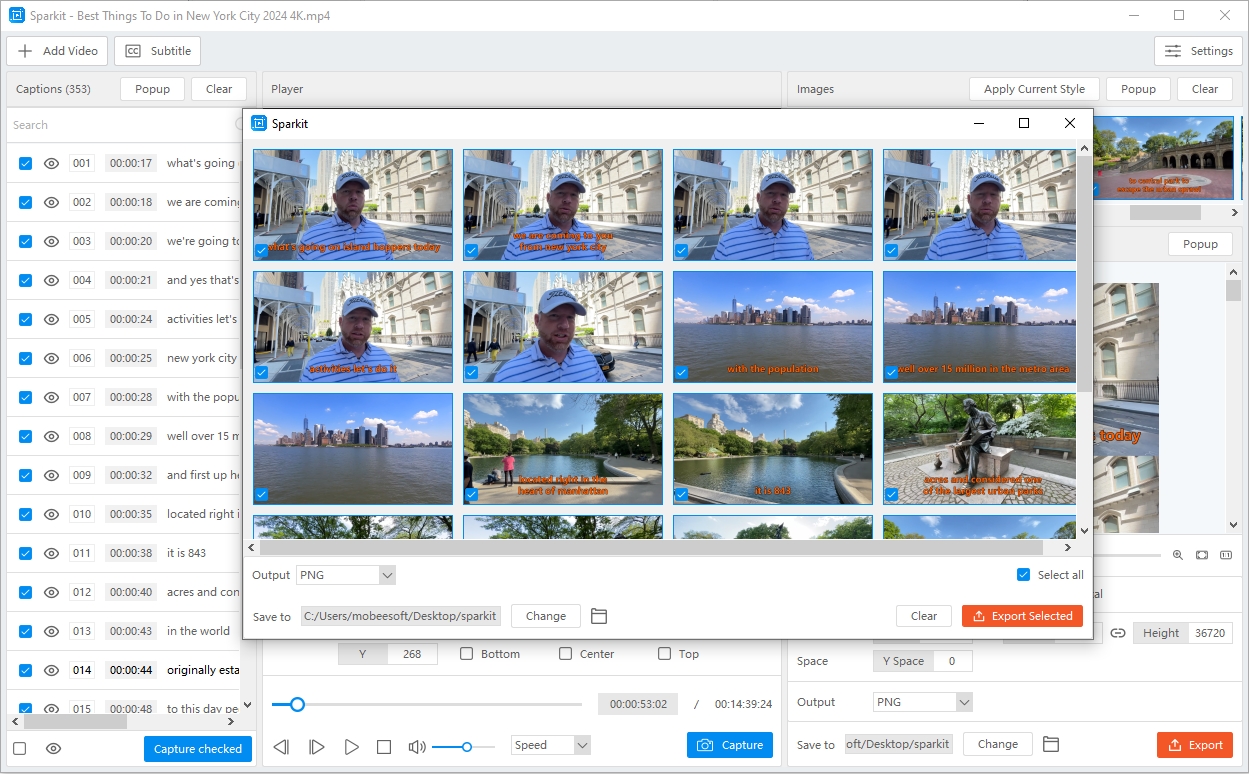
4. Conclusão
Copiar frames de vídeos do YouTube é valioso para uma variedade de usuários, de educadores e pesquisadores a criadores e fãs. Métodos básicos como capturas de tela manuais e extensões de navegador oferecem maneiras convenientes de capturar frames, mas ferramentas avançadas como Sparkit fornece uma solução profissional para aqueles que precisam de capturas de quadros em lote de alta qualidade.
Sparkit se destaca por seus poderosos recursos de captura em lote, garantindo eficiência e consistência de imagem. Isso o torna ideal para projetos complexos que exigem vários quadros ou análise detalhada. Se você captura quadros de vídeos do YouTube com frequência e precisa de uma ferramenta confiável e de alta qualidade, Sparkit é uma recomendação importante. Os recursos de personalização do software, combinados com processamento em lote, o tornam adequado tanto para fins casuais quanto comerciais.